Cum Pentru a scana documente fără un scaner cu Snapter
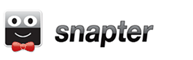 Altele decât realizarea de fotografii, ce alta utilizare ai pentru aparatul de fotografiat digital? Cu Snapter , puteți utiliza acum aparatul de fotografiat digital pentru un alt scop: transforma-l intr-un scaner mobil.
Altele decât realizarea de fotografii, ce alta utilizare ai pentru aparatul de fotografiat digital? Cu Snapter , puteți utiliza acum aparatul de fotografiat digital pentru un alt scop: transforma-l intr-un scaner mobil.
Snapter este un software care vă permite să utilizați un aparat de fotografiat digital ca un scaner mobil. Cu fotografii pe care le-au luat, software-ul automat culturi, se întinde, se aplatizează imagini ale documentelor în imagini portabile și să le pară ca și cum acestea au fost scanate pe un scaner.
Unii dintre voi poate va intrebati: din moment ce ai deja un aparat de fotografiat digital pentru a face instantanee, de ce ai nevoie de încă un software pentru a face conversia? Ei bine, există mai multe avantaje în Snapter. În primul rând, el vine cu o corecție perspectivă, care poate lua o imagine inclinata / dezorientat și rotiți-l la orientarea dreapta.
În al doilea rând, dacă luați instantanee ale paginilor dintr-o carte, aceasta poate fi foarte dificil de citit textul din imaginile brute. Snapter are capacitatea de a împărți pagini în două imagini diferite și de a corecta distorsiunea curbură.
În al treilea rând, Snapter îmbunătățește imaginile și a le face mai ușor de citit.
Snapter acceptă imagini de diferite forme. Puteți să-l utilizați pentru a converti instantanee de documente, note scrise pe o tablă, cărți de vizită sau pagini dintr-o carte. Capturi de ecran următoare arată testele pe care le-am făcut cu materiale diferite, iar rezultatele sunt foarte satisfacatoare.
Aici este un exemplu: În primul rând, ai luat un instantaneu orizontală a imprimării și de intrare să Snapter. Acesta rotit cu succes imaginea la orientarea corectă, trunchiate lateral și ascuți imaginea pentru o citire ușoară.
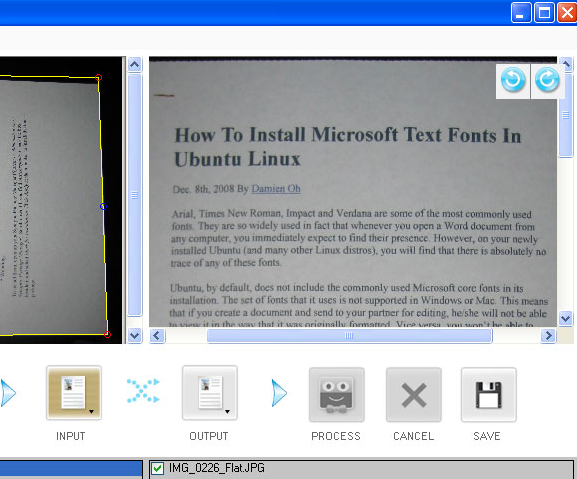
Apoi, a luat un instantaneu de două pagini ale unei cărți și de intrare le Snapter. Acesta detectează curbura carte și împarte paginile în pagina din stânga și din dreapta. În mod similar, culturilor și ascuți imagini pentru o citire ușoară.
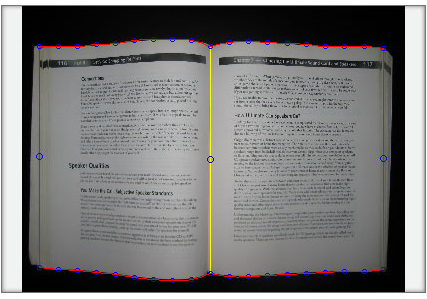
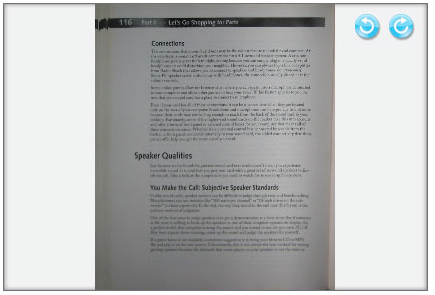
Momentan nu sunt ambele versiuni libere și plătit de Snapter. Puteți descărca gratuit ultima versiune și bucurați-vă de funcționalitatea completă pentru primele 14 zile. După aceea, software-ul este încă funcțional, dar va adăuga un slogan și filigran lumina pe imagini. Dacă tot ce ai nevoie este de a converti imaginile la o versiune portabil, astfel încât să puteți citi în timp ce în mișcare, versiunea gratuită este destul de bun pentru tine.
Dacă doriți să utilizați rezultat pentru proiectul dumneavoastră comerciale și nu doriți să aibă filigran, va trebui să obțineți versiunea plătit pe care costa $ 20 (versiunea Lite) sau $ 49 (versiune completa).
Mesaj original: MakeYouOf







































Cum sa faci scana un document de procedură explicate clar și ce tipuri de scanere sunt disponibile sunt foarte clar multumesc pentru mesaj
într-adevăr un mare gând. baieti cum ai facut asta? acum i se va prefera să o imprimantă bună, mai degrabă decât în căutarea pentru un multifunctioned duci all un scaner orgasm imprimantă.
insigna producator de software